4 Recovery Ways To Recover Lost Data After Android Media Storage Clear
Summary:以下の記事は、Androidメディアストレージがクリアされた後に失われたデータを回復するのに役立ちます Bitwar Android データ復元 Software.
Table of Contents
Androidメディアストレージを理解する
メディアストレージは、ビデオファイル、オーディオファイル、画像、その他のメディアファイルをダウンロード、表示、再生、ストリーミングするときに必要なプロセスです。このサービスは携帯電話のデスクトップからはアクセスできないため、Android携帯からこのシステムサービスにアクセスするには、以下の手順に従う必要があります。
Step 1: Navigate to 電話の設定 そしてに行きます Apps.
Step 2: Click on the その他のメニュー and select システムプロセスを表示する.
Step 3: タイプ メディアストレージ in the search box.
Step 4:次のようなオプションがあります 強制停止、無効化、データ使用量、デフォルトで開く、システム設定の書き込み、通知管理、電力使用量の詳細。これらのオプションのいずれかを選択して、選択に応じて変更を加えます。
Androidメディアデータストレージ
[ストレージ]オプションをクリックすると、[データのクリア]と[キャッシュのクリア]の2つのオプションが表示されます。 Clear Dataは、Androidデバイスから他の関連情報を含むすべてのアプリデータを消去します。ただし、キャッシュをクリアするために、システムで生成されたすべての一時ファイルが削除されます。
この場合、ビデオ、オーディオ、画像などのメディアファイルは削除されません。ただし、メディアファイルが見つからない場合は、メディアストレージが無効になっているために誤って削除されたことが原因である可能性があります。これらの不足しているファイルを回復するには、失われたファイルに回復手順を適用する必要がある場合があります。
Androidデバイスから削除されたメディアストレージを取得するための4つの最良の方法
失われたメディアファイルをAndroidデバイスから復元するには、以下のいずれかの方法に従ってください。
解決策1:Androidフォンを再起動します
Androidでデータが失われたり、技術的な問題が発生したりした場合は、最初にスマートフォンを再起動して、ファイルが復元されているかどうかを確認できます。
解決策2:失われたデータを同期するためのGoogleアカウント
Step 1: Go to Settings.
Step 2: タップする Applications and アカウント.
Step 3: Click on Googleアカウント and チェックを外します and check 同期ボックス。
これらの手順は、クリアされたデータをメディアストレージに戻すのに役立ちます。
解決策3:lost.dirフォルダー
失われた。 Androidデバイスのdirフォルダーは、失われたファイルを復元するのに役立ちます。 Googleアカウントを使用してデータをバックアップしていない場合は、このフォルダをチェックして必要なファイルにアクセスできます。
解決策4:サードパーティのAndroidデータ回復ソフトウェア
おすすめ Bitwar Android Data Recovery それは内部または外部ストレージデバイスの両方からすべての失われたデータを復元するための効率的かつ迅速な方法を提供するため、Androidデバイスからすべての削除されたデータを回復します。
さらに、ユーザーフレンドリーなインターフェイスのため、このツールの使用は非常に簡単です。以下の手順に従って、Android携帯から失われたメディアファイルを取得してください。
Step 1: Download and install the Androidデータ回復ツール from Bitwarsoft Download Center.
Step 2: 根 を使用してデバイス KingoRootor PCを使用せずにAndroidをルート化する.
- Download and KingoRootAndroidをインストールします 無料で。
- を起動します KingoAndroidルート.
- 接続します アンドロイドデバイス を使用してシステムに USBケーブル あることを確認してください 安定したインターネット接続.
- Select USBデバッグ あなたのAndroidシステムでモードを選択し、 根 デバイスをroot化します。
- デバイスをルート化した後、 ルートステータス お使いの携帯電話に。
Step 3:応援した後、 接続 お使いの携帯電話をコンピュータに接続します。
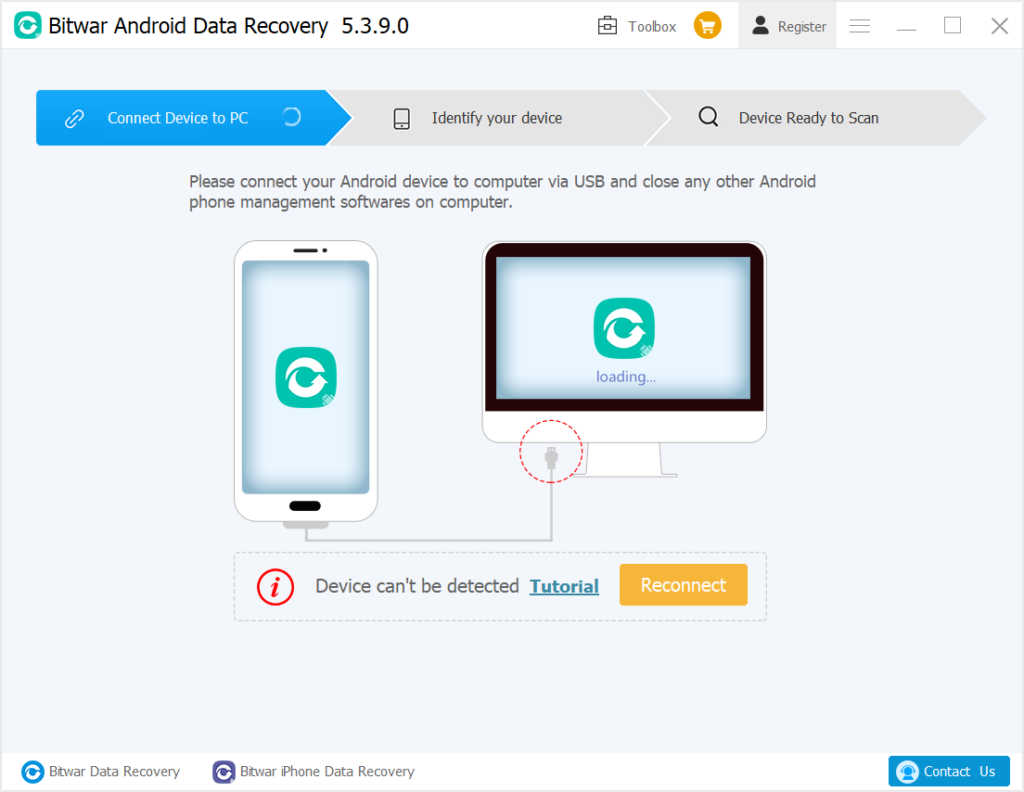
Step 4: Select the ファイルの種類 連絡先、音声、画像などのように復元したいもの。次に、をクリックします 次 失われたファイルのスキャンを開始するボタン。
Step 5: Preview 復元されたデータをクリックして Recover 失われたすべてのデータを取得します。
失われたデータを回復する!
メディアストレージプロセスは、オーディオ、ビデオ、画像などのメディアファイルを表示、ダウンロード、または再生するときに機能します。メディアストレージ内のデータをクリアするには、投稿に記載されている手順とリカバリ関連のクエリに従うことができますが、使用することを強く検討します Bitwar Android データ回復ソフトウェア 矛盾することなく、いくつかの簡単な手順であらゆる種類のソフトウェアデータを取得できるためです。
Previous Article
SDカードから削除されたビデオを回復することを可能にする 概要:以下の記事は、Androidメディアストレージがクリアされた後、ユーザーが失われたデータを回復するのに役立ちます...
BitwarAndroidデータリカバリについて
Androidスマートフォンから通話履歴、連絡先、メッセージ、写真、ビデオ、オーディオ、ボイスメモ、その他の重要なデータを取得するための3つの手順。
詳細はこちら
